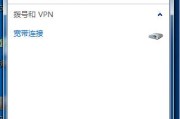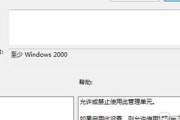随着科技的发展,互联网已经成为我们日常生活中必不可少的一部分。然而,在使用笔记本电脑时,我们有时会遇到无法访问Internet的问题,这给我们的工作和娱乐带来了困扰。本文将为大家介绍如何解决笔记本无法访问Internet的问题,提供一些实用的方法和技巧。

检查网络连接
我们应该检查网络连接是否正常。确保无线网络已经连接并且有稳定的信号。如果使用有线连接,确保网线已正确连接到笔记本和路由器上。
重启路由器和笔记本
有时候,路由器或笔记本电脑可能出现一些小问题导致无法访问Internet。此时,尝试重启路由器和笔记本可以解决问题。先关闭电源,等待几分钟后再重新开启。
检查IP地址设置
IP地址是计算机在网络中的唯一标识符。如果IP地址设置不正确,可能会导致无法访问Internet。在Windows系统中,可以在“控制面板”-“网络和Internet”-“网络连接”中找到当前连接的属性,确保IP地址设置为自动获取。
检查防火墙设置
防火墙是保护计算机安全的重要组件,但有时它可能会阻止笔记本访问Internet。检查防火墙设置,确保允许笔记本电脑与Internet通信。
清除DNS缓存
DNS缓存是存储最近访问过的网址对应的IP地址的地方。如果DNS缓存中的信息错误,可能导致无法访问Internet。在命令提示符中输入“ipconfig/flushdns”命令,清除DNS缓存。
更新网络驱动程序
过时或损坏的网络驱动程序可能导致无法访问Internet。更新笔记本的网络驱动程序,可以通过厂商官方网站下载最新的驱动程序,并按照说明进行安装。
使用Windows网络故障排除工具
Windows提供了一些网络故障排除工具,可以帮助我们诊断并解决无法访问Internet的问题。在“控制面板”-“网络和Internet”-“网络和共享中心”中,点击“故障排除”选项,根据提示进行操作。
检查安全软件设置
有时,安全软件中的设置可能会阻止笔记本访问Internet。检查安全软件的设置,确保其不会干扰网络连接。如果需要,可以尝试临时禁用安全软件,然后再次尝试访问Internet。
使用网络适配器重置工具
一些笔记本电脑配备了特殊的网络适配器重置工具,可以帮助我们解决网络连接问题。找到笔记本上的网络适配器重置工具,按照说明进行操作。
检查路由器设置
如果无法访问Internet的问题仅限于某一台笔记本电脑,可能是路由器的设置有问题。登录路由器管理界面,检查是否有任何限制或屏蔽笔记本电脑的设置。
更换DNS服务器地址
有时,ISP提供的DNS服务器可能出现问题,导致无法访问Internet。尝试更换为其他公共DNS服务器,如Google的8.8.8.8和8.8.4.4,看是否能解决问题。
联系网络服务提供商
如果经过尝试仍然无法解决无法访问Internet的问题,可能是网络服务提供商的问题。及时联系他们,向他们报告问题,并寻求他们的帮助和支持。
检查硬件故障
如果所有上述方法都无效,可能是笔记本电脑硬件出现故障。在这种情况下,建议将笔记本送修或咨询专业人士。
定期维护和更新
为了避免无法访问Internet的问题,我们应该定期维护和更新笔记本电脑的软件和驱动程序。保持系统和网络安全是减少问题发生的重要一环。
无法访问Internet是我们使用笔记本电脑时经常会遇到的问题,但通过合理的排查和方法,我们往往可以很容易地解决这个问题。在解决无法访问Internet问题时,首先检查网络连接、重启路由器和笔记本,然后逐步检查IP地址设置、防火墙设置、DNS缓存等各方面的问题,并根据具体情况采取相应措施。最重要的是定期维护和更新笔记本电脑,保持系统和网络的安全稳定。
解决笔记本无法访问互联网问题的有效方法
在现代社会中,互联网已经成为人们生活和工作中不可或缺的一部分。然而,有时我们的笔记本电脑可能会遇到无法访问互联网的问题,这给我们的生活和工作带来了不便。本文将介绍一些解决笔记本无法访问互联网的有效方法,帮助读者快速恢复网络连接。
1.检查网络连接是否正常
2.重启路由器和调制解调器
3.检查电脑网络设置
4.确保无线网络开关已打开
5.更新无线网卡驱动程序
6.使用网络故障排除工具
7.重新配置网络适配器
8.检查防火墙设置
9.清除DNS缓存
10.重置网络设置
11.检查IP地址和DHCP设置
12.确保无线密码正确输入
13.使用其他设备进行网络测试
14.检查电脑是否存在病毒或恶意软件
15.寻求专业技术支持
1.检查网络连接是否正常:确认路由器或调制解调器是否正常工作,检查网线是否连接紧密。如果有多台电脑无法上网,可能是网络供应商出现问题,可以联系供应商解决。
2.重启路由器和调制解调器:有时,网络设备出现故障或缓存问题会导致无法上网。通过断开电源,等待几分钟后重新启动路由器和调制解调器可以尝试解决这些问题。
3.检查电脑网络设置:确保笔记本电脑的网络设置没有被修改。可以在控制面板的“网络和共享中心”中检查当前的网络连接设置。
4.确保无线网络开关已打开:如果使用无线网络连接互联网,在笔记本上通常有一个物理或功能按键来控制无线网络开关,确保它处于打开状态。
5.更新无线网卡驱动程序:无线网卡驱动程序可能会因为软件更新或系统问题而过时或损坏,导致无法连接到网络。可以访问笔记本电脑制造商的官方网站,下载并安装最新的无线网卡驱动程序。
6.使用网络故障排除工具:操作系统通常提供网络故障排除工具,可用于自动检测和修复网络连接问题。可以运行这些工具进行故障排除。
7.重新配置网络适配器:有时,重置网络适配器可以解决无法访问互联网的问题。在设备管理器中找到网络适配器,右键单击并选择“禁用”,然后再次启用。
8.检查防火墙设置:防火墙设置可能会阻止笔记本电脑访问互联网。确保防火墙设置允许通过网络连接。
9.清除DNS缓存:DNS缓存中存储了一些已访问过的网址信息,有时会导致无法正确解析域名。打开命令提示符窗口,输入命令“ipconfig/flushdns”来清除DNS缓存。
10.重置网络设置:在Windows操作系统中,可以使用命令“netshwinsockreset”和“netshintipreset”来重置网络设置,以修复可能存在的问题。
11.检查IP地址和DHCP设置:确保笔记本电脑获得了正确的IP地址,并且DHCP设置正确配置。可以通过在命令提示符窗口中输入“ipconfig/release”和“ipconfig/renew”命令来重新获取IP地址。
12.确保无线密码正确输入:如果连接的是无线网络,确保输入的无线密码是正确的。有时密码输入错误会导致无法连接网络。
13.使用其他设备进行网络测试:使用其他设备(如手机或平板电脑)连接同一网络,检查是否可以访问互联网。这可以帮助确定问题是否出在笔记本电脑上。
14.检查电脑是否存在病毒或恶意软件:计算机病毒或恶意软件可能会干扰网络连接。及时更新并运行杀毒软件,确保系统没有受到恶意软件的感染。
15.寻求专业技术支持:如果以上方法都无法解决问题,建议寻求专业技术支持,可能需要联系笔记本电脑制造商或网络服务提供商来获取进一步的帮助和指导。
笔记本无法访问互联网是一个常见但令人沮丧的问题。通过检查网络连接、重启路由器、检查设置、更新驱动程序等一系列方法,大多数问题可以得到解决。然而,如果问题仍然存在,我们应该尽快寻求专业技术支持,以便恢复网络连接并继续享受互联网带来的便利。
标签: #internet